Playstation 5 - одна из самых ожидаемых и популярных игровых консолей последнего десятилетия. Уникальные графические возможности, потрясающие игры и богатый функционал делают PS5 идеальным выбором для геймеров всех уровней.
Один из ключевых моментов на пути к удовольствию от игр на Playstation 5 - правильная настройка консоли к телевизору. Если у вас дома телевизор Samsung, то вы на правильном пути. В этой статье мы рассмотрим полную инструкцию по настройке Playstation 5 к телевизору Samsung, чтобы вы могли насладиться максимальным качеством изображения и звука.
Как правило, подключение Playstation 5 к телевизору Samsung не доставляет особых проблем и требует минимальных усилий. Однако, следуя данной инструкции, вы гарантированно избежите недоразумений и сэкономите время. Приступим!
Подключение Playstation 5 к телевизору Samsung
Для полноценного погружения в игровой мир Playstation 5 необходимо правильно подключить приставку к телевизору Samsung. Следуйте этим простым шагам:
Шаг 1: Убедитесь, что ваш телевизор Samsung и приставка Playstation 5 подключены к розетке и включены.
Шаг 2: Найдите HDMI-порт на задней панели телевизора Samsung и приставки Playstation 5.
Шаг 3: Возьмите HDMI-кабель, поставляемый в комплекте с Playstation 5, и подключите один конец к HDMI-порту на задней панели телевизора Samsung.
Шаг 4: Подключите другой конец HDMI-кабеля к HDMI-порту на задней панели приставки Playstation 5.
Шаг 5: Убедитесь, что телевизор Samsung включен и выбран правильный источник сигнала (например, HDMI) для просмотра содержимого Playstation 5.
Шаг 6: Включите приставку Playstation 5 с помощью кнопки питания на передней панели.
Шаг 7: Настройте телевизор Samsung на нужный режим входа с помощью пульта дистанционного управления.
Шаг 8: Поздравляем! Теперь ваша приставка Playstation 5 полностью подключена к телевизору Samsung, и вы можете наслаждаться увлекательными играми в самом высоком качестве.
Не забудьте настроить параметры изображения и звука в меню приставки Playstation 5 для оптимального игрового опыта.
Выбор правильного HDMI кабеля
При подключении Playstation 5 к телевизору Samsung очень важно выбрать правильный HDMI кабель для наилучшего качества изображения и звука. Вам понадобится HDMI кабель с поддержкой стандарта HDMI 2.1. Этот стандарт обеспечивает передачу сигнала Ultra High Definition (UHD) и поддерживает все новейшие функции Playstation 5, включая 4K разрешение, HDR (High Dynamic Range) и частоту обновления 120 Гц.
Когда выбираете HDMI кабель, обратите внимание на следующие параметры:
- HDMI 2.1 - убедитесь, что кабель поддерживает этот стандарт для передачи максимального качества изображения и звука.
- 4K разрешение - кабель должен быть способен передавать сигналы с разрешением 4K для наилучшего качества картинки.
- HDR - поддержка High Dynamic Range обеспечит более яркие и реалистичные цвета.
- Частота обновления 120 Гц - если ваш телевизор поддерживает высокую частоту обновления, выберите кабель, который сможет передавать сигналы с такой частотой.
Кроме того, рекомендуется выбрать HDMI кабель с максимально возможной длиной, которая позволит вам удобно разместить Playstation 5 рядом с телевизором, без использования продлителей.
Правильный выбор HDMI кабеля позволит вам наслаждаться игровым процессом на Playstation 5 с высочайшим уровнем детализации, резкостью изображения и потрясающим звуком.
Подключение Playstation 5 к HDMI порту телевизора
Для начала необходимо подключить вашу Playstation 5 к HDMI порту телевизора Samsung, чтобы насладиться игрой на большом экране. Следуйте инструкциям ниже, чтобы успешно выполнить это подключение:
Шаг 1: Убедитесь, что ваш телевизор Samsung и Playstation 5 выключены. Затем найдите HDMI порт на задней панели телевизора.
| Шаг 2: | Возьмите HDMI кабель, поставляемый с вашей Playstation 5, и подсоедините один конец к HDMI порту на задней панели Playstation 5. |
| Шаг 3: | Подсоедините другой конец HDMI кабеля к HDMI порту на задней панели вашего телевизора Samsung. |
| Шаг 4: | Убедитесь, что HDMI порт вашего телевизора, к которому вы подключили Playstation 5, активирован и выбран в качестве источника сигнала на вашем телевизоре. |
| Шаг 5: | Включите ваш телевизор и Playstation 5. |
| Шаг 6: | Настройте ваш телевизор на входной и выходной сигнал HDMI, используя меню настройки вашего телевизора. Убедитесь, что сигнал от Playstation 5 отображается на вашем телевизоре. |
Поздравляю! Теперь ваш Playstation 5 успешно подключен к HDMI порту телевизора Samsung, и вы готовы наслаждаться игрой в высоком разрешении на большом экране.
Настройка экрана и разрешения
После успешной настройки подключения, необходимо выполнить настройку экрана и разрешения между PlayStation 5 и телевизором Samsung, чтобы получить оптимальное качество графики и изображения.
Следуйте этим шагам для настройки экрана:
- Шаг 1: Включите вашу PlayStation 5 и телевизор Samsung.
- Шаг 2: Нажмите на кнопку "Меню" на пульте дистанционного управления телевизора Samsung.
- Шаг 3: Из меню телевизора выберите "Настройки".
- Шаг 4: В меню "Настройки" выберите "Изображение".
- Шаг 5: В меню "Изображение" выберите "Разрешение экрана".
- Шаг 6: Вам будет предложено выбрать разрешение. Рекомендуется выбрать "Автоматически" для наилучшего сочетания между качеством изображения и производительностью.
- Шаг 7: Если вы хотите настроить разрешение вручную, выберите соответствующий вариант и следуйте инструкциям на экране.
- Шаг 8: Подтвердите выбор и сохраните настройки разрешения.
После завершения настройки разрешения, ваша PlayStation 5 будет полностью готова к использованию на телевизоре Samsung с оптимальным качеством экрана.
Настройка звука
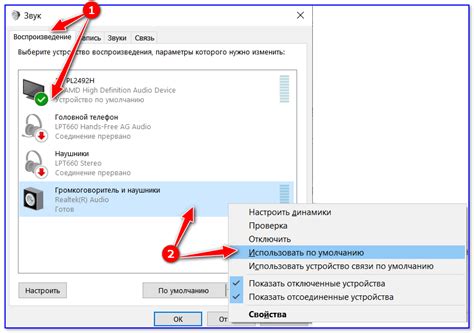
Шаг 1: Подключите аудиокабель к вашему телевизору и Playstation 5. В большинстве случаев, вам потребуется HDMI-кабель или оптический кабель.
Шаг 2: Перейдите в меню настройки PlayStation 5, нажав на иконку "Настройки" на главном экране.
Шаг 3: В меню настройки выберите "Звук и экран".
Шаг 4: Выберите "Настройки звука".
Примечание: Если вы используете HDMI-кабель, убедитесь, что ваш телевизор поддерживает передачу аудиосигнала через HDMI. В противном случае, выберите оптический метод подключения.
Шаг 6: Следуя инструкциям на экране, выполните необходимые настройки аудиоформата и уровня громкости.
Шаг 7: Проверьте звук, воспроизведя любое аудиовидео на вашей Playstation 5. Убедитесь, что звук работает и качественно передается на ваш телевизор.
Примечание: Если у вас возникли проблемы с звуком, проверьте правильность подключения аудиокабеля и настроек звука. Также убедитесь, что ваш телевизор настроен на правильный аудиорежим (например, "HDMI Audio" или "Оптический").
Подключение к сети интернет
Для того чтобы воспользоваться всеми функциями PlayStation 5, вам понадобится подключение к сети интернет. Для этого следуйте инструкциям:
1. На экране телевизора выберите в меню настройки и перейдите в раздел "Сеть".
2. Выберите "Подключение к интернету" и нажмите на эту опцию.
3. Далее вам будет предложено выбрать метод подключения. Если у вас есть проводное подключение, выберите "По проводу". Если вы хотите подключиться по Wi-Fi, выберите соответствующую опцию.
4. Если выбрано проводное подключение, вам потребуется подсоединить Ethernet-кабель к вашей PlayStation 5 и маршрутизатору.
5. Если выбрано беспроводное подключение, вам будет предложено выбрать вашу Wi-Fi сеть из списка доступных сетей. Выберите вашу сеть и введите пароль по необходимости.
6. После выбора метода подключения и ввода необходимых данных, PlayStation 5 выполнит тест подключения для проверки работоспособности и стабильности соединения.
7. Если тест прошел успешно, ваша PlayStation 5 успешно подключена к сети интернет!
Настройка дополнительных функций и аксессуаров
Когда вы успешно настроили свою Playstation 5 и подключили ее к телевизору Samsung, вы можете начать настраивать дополнительные функции и подключать аксессуары для более полноценного игрового опыта.
Вот некоторые из функций, которые вы можете настроить на своей Playstation 5:
- Автоматическое включение и выключение: Вы можете настроить консоль на автоматическое включение и выключение с телевизором Samsung. Для этого перейдите в настройки консоли, выберите "Сеть" и затем "Установки питания". Следуйте инструкциям на экране для настройки этой функции.
- Уведомления о достижениях: Если вы хотите получать уведомления о достижениях и других событиях в играх, перейдите в настройки консоли, выберите "Уведомления" и включите соответствующий переключатель.
- Настройки звука: Вы можете настроить звуковой выход на своей Playstation 5 для соответствия вашим предпочтениям и подключенным аудиоустройствам. Перейдите в настройки консоли, выберите "Звук" и внесите необходимые изменения.
- Управление энергосбережением: Если вы хотите управлять энергосбережением на своей Playstation 5, перейдите в настройки консоли, выберите "Сеть" и затем "Установки питания". Здесь вы можете настроить функцию автоматического отключения консоли.
Кроме того, вы можете подключить различные аксессуары к своей Playstation 5 для улучшения игрового опыта:
- Беспроводные наушники: Подключите беспроводные наушники к консоли, чтобы наслаждаться пространственным звуком и погрузиться в игровой мир без помех.
- Дополнительный контроллер: Подключите дополнительный контроллер к консоли, чтобы играть вместе с друзьями или настраивать контроллер для более удобного управления.
- VR-гарнитура: Подключите виртуальную реальность (VR) к своей Playstation 5, чтобы погрузиться в захватывающие игры и взаимодействовать с игровым миром на новом уровне.
- Зарядная станция для контроллеров: Чтобы всегда иметь полностью заряженные контроллеры, вы можете подключить зарядную станцию, которая может заряжать до двух контроллеров одновременно.
Подключение и настройка этих дополнительных функций и аксессуаров поможет вам получить максимальное удовольствие от игры на Playstation 5.